LG G4 is een uitstekende smartphone en een van de beste die we tot nu toe zijn tegengekomen. Als je je gloednieuwe LG G4 al hebt, maar niet zeker weet hoe je verder moet, volgen hier een paar tips en trucs die je kunnen helpen.
Beheer uw startscherm
De eerste stap is om uw startscherm te organiseren en het efficiënt genoeg te maken voor gebruik.

Beheer pictogrammen - Druk lang op een pictogram en u krijgt de optie om het te verwijderen of te verwijderen. Voor systeem-apps krijg je alleen de verwijderoptie, waarmee het pictogram van het startscherm wordt verwijderd. Als je lang op een pictogram drukt en loslaat, zie je een verfkwast op de hoeken, je kunt erop tikken en een ander pictogram voor die app kiezen.

aantal startschermen - Knijpen vanaf de randen van het scherm en je krijgt de mogelijkheid om bestaande homescreens te beheren en nieuwe toe te voegen. U kunt op de huisknop tikken en selecteren welk paneel u als uw standaardscherm wilt instellen.

Verschillende achtergronden op elk startscherm - druk lang op een lege plek op het startscherm en selecteer achtergrond. je zult de optie zien optie voor meerdere foto's je kunt hierop tikken om op elk scherm een andere achtergrond in te stellen!

Beheer softwareknoppen - je kunt de volgorde van de navigatietoetsen veranderen op basis van wat je gewend bent of je kunt een extra knop aan de mix toevoegen. Ga naar S Instellingen >> scrol naar het tabblad Display >> Home Touch-knoppen >> selecteer een combinatie van knoppen Nu kunt u een van de vier knoppen - dubbel scherm, meldingenpaneel, schakelaars slepen en ze in de navigatiebalk plaatsen. U kunt ook kiezen tussen zwart en wit voor de navigatiebalk.
Verander overgangseffecten - U kunt de animatie ook wijzigen wanneer u tussen schermen wisselt. Instellingen >> weergave >> startscherm en selecteer het veegeffect dat u nodig hebt.

Automatische LG G4
Met de standaard LG G4-software kunt u uw telefoon tot op zekere hoogte automatiseren. Hiervoor ga je naar (Instellingen >> Algemeen >> en selecteer je slimme instellingen onder slimme functies). U kunt nu uw telefoon instellen om een aantal instellingen te wijzigen, zoals wifi, Bluetooth enz. Inschakelen wanneer u thuis of niet thuis bent. U kunt ook instellen dat de muziek-app wordt gestart wanneer u een hoofdtelefoon aansluit. Bekijk de volledige lijst met wat u hieronder kunt automatiseren.

Voer Dual Windows uit
U kunt profiteren van het 5,5 inch-scherm en twee apps tegelijk uitvoeren, maar helaas is dit vanaf nu van toepassing op slechts 15 apps.

Allereerst zou de dubbele Windows-optie (Instellingen >> tabblad Algemeen >> omlaag scrollen naar slimme functies) moeten zijn ingeschakeld. Het is standaard ingeschakeld, maar als u dit heeft uitgeschakeld, kunt u dubbele vensters gebruiken.

Nu kunt u een speciale toets toevoegen aan de navigatiebalk voor dubbele vensters door de bovenstaande stappen te volgen of op de knop recente apps drukken om de optie voor dubbele vensters te vinden.
Drijvende apps
Naast dual window is er nog een coole multitasking-functie op de LG G4, op de juiste plek geplaatst. U kunt naar het meldingenpaneel gaan en op een schakelaar met de naam QSlide tikken. Wanneer u erop tikt, wordt een lijst met apps weergegeven en deze worden allemaal geopend als zwevende vensters. U hoeft geen app te verlaten om een bericht te verzenden.

Snelstartcamera
U kunt twee keer op de toets volume omlaag drukken om de camera rechtstreeks vanuit het vergrendelingsscherm te starten. De optie is aanwezig en standaard ingeschakeld onder Instellingen >> Algemeen >> Sneltoetsen. We raden je aan om het vakje Quick Shot onderaan uit te vinken. Als het vakje is aangevinkt, wordt de camera-app geopend en klikt. Dit kan ertoe leiden dat onnodige afbeeldingen uw geheugen in beslag nemen.

In de camera-app kun je spraakopdrachten activeren en afbeeldingen maken met kaas, whisky en enkele andere trefwoorden. Deze functie werkt nauwkeurig.
Beheer vergrendelscherm
U kunt het vergrendelingsscherm beheren vanuit Instellingen >> Weergave >> lockscreen Met de LG G4 kun je verschillende soorten schermvergrendelingen toevoegen, waaronder de klop code U vindt hier de optie om in te stellen welke meldingen u op het vergrendelingsscherm wilt zien.

hoe profielfoto op Google-account te verwijderen
Als u geen patroonvergrendeling wilt plaatsen en u selecteert vegen (standaard), kunt u ook de Apps geplaatst op vergrendelscherm door op de snelkoppelingsoptie te tikken en te beslissen of u wilt uitschakelen weer animaties of niet.
Quick Glance-scherm

Nadat u een veilig slot op het vergrendelingsscherm hebt gezet, kunt u eenvoudig een vinger vasthouden en deze van boven naar beneden slepen om het Glance-scherm te bekijken, dat de tijd, de dag en de datum weergeeft.
Instellingenmenu
Het instellingenmenu in de LG G4 is onderverdeeld in vier tabbladen. Naar verluidt vinden sommige gebruikers dit overweldigend en verwarrend bij het vinden van een bepaalde optie. Je kunt altijd overschakelen naar de klassieke lijstweergave door op het hamburgermenu in de instellingen-app te drukken. Wat dan ook

Personaliseer interactie
Hier ziet u hoe u bepaalde instellingen voor bepaalde contacten kunt wijzigen.
Berichten - U kunt naar de berichten-app gaan, een bericht openen en op de menuknop drukken. Vanaf hier kunt u thema's wijzigen en een afbeelding uit de camera of galerij toevoegen voor een bepaald contact. van bericht >> menu >> instellingen >> algemeen >> thema's wijzigen , kunt u het achtergrondthema voor alle contacten wijzigen.

Beltonen - In instellingen >> geluid >> ringtones , kunt u de optie Ringtone ID inschakelen en dit zal gepersonaliseerde beltonen toewijzen aan elk contact dat is samengesteld uit hun telefoonnummers. U kunt kiezen voor wie u de tonen wilt componeren.

Pas LED-meldingen aan
U kunt naar instellingen >> geluid en meldingen >> LED-meldingen gaan. Door op LED-meldingen te tikken, kunt u beslissen voor welke specifieke bewerkingen u wilt dat het LED-lampje knippert

Je kan ook wijs een bepaalde kleur LED-lichtmelding toe aan een specifiek contact. je kunt elke contactpagina openen en bovenaan op het pictogram Bewerken klikken. u kunt vervolgens naar beneden scrollen en de kleur van de LED-melding bewerken die u voor een bepaald contact wilt.

Duurzame prestaties met slimme reiniging
U kunt Smart cleaning gebruiken voor duurzame prestaties. Onder instellingen kunt u op het tabblad Algemeen klikken en Smart Cleaning zoeken onder opties voor telefoonbeheer. Het geeft je een grafische presentatie en je kunt bestanden verwijderen die je opslag onnodig in beslag nemen.

Beheer Smart Bulletin
De linkse veeg vanaf het startscherm brengt u naar smart bulletin. Deze functie werkt alleen met het standaard opstartprogramma van LG. U hebt toegang tot alle vooraf geladen apps van LG, zoals LG Health, Music, Camera, Qremote Calendar, Slimme tips en meer. Als u zwaar geïnvesteerd bent in LG-apps, zult u deze ruimte regelmatig moeten bezoeken en zult u blij zijn dat u één veeg van het startscherm verwijdert.

Gevolgtrekking
De functies en aanpassingsmogelijkheden van de LG G4 gaan nog dieper, maar de gebruikersinterface is niet rommelig. Dit zijn enkele van de beste tips die u zullen helpen bij het instellen van uw LG G4. Heeft u iets toe te voegen aan het artikel? deel met ons in de commentaarsectie hieronder.
Facebook-opmerkingen


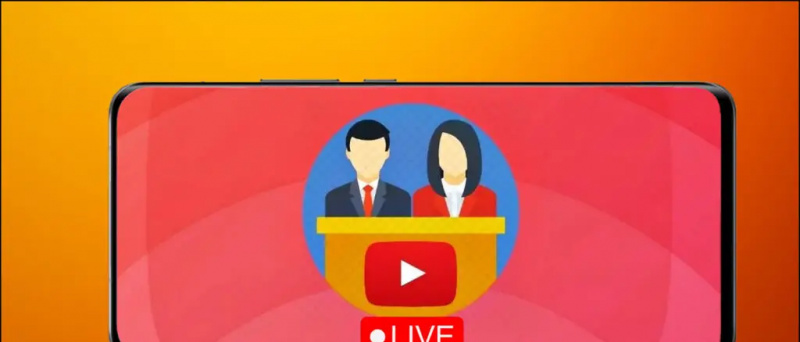


![8 manieren om YouTube Shorts uit te schakelen [App en web] - Gadgets om te gebruiken](https://beepry.it/img/other/46/8-ways-to-disable-youtube-shorts-app-and-web-gadgets-to-use-1.jpg)


